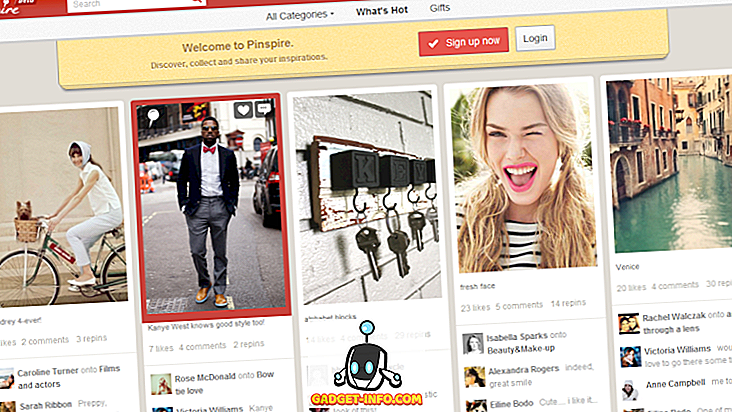Apple TV di quarta generazione di Apple sta crescendo di statura e popolarità in tutto il mondo, non solo perché l'hardware è piuttosto impressionante e potente, ma anche perché la progressione di tvOS è stata rapida e decisiva. Gli ultimi aggiornamenti di tvOS hanno portato un App Store in crescita, ricco di contenuti e di nuove funzionalità e aggiunte che migliorano l'esperienza del salotto. Tuttavia, se i proprietari di Apple TV 4 dovessero essere estremamente onesti, un problema che hanno con il dispositivo è l'incapacità di navigare e interagire in modo efficiente con il contenuto, o di inserire indirizzi e-mail e password, utilizzando il telecomando Siri in dotazione. A tal fine, molti proprietari di dispositivi sfruttano l'opportunità di acquistare accessori di terze parti per migliorare l'esperienza di Apple TV, ma come si collegano questi dispositivi a Apple TV? Bene, siamo qui per dirti esattamente questo.
Prima di dirti come puoi connettere un accessorio Bluetooth a Apple TV 4th Gen, ecco alcune cose che ti servono:
Di cosa avrai bisogno:
- Questo può sembrare qualcosa che non abbiamo bisogno di menzionare, ma ci piace essere estremamente accurati. Dovrai, ovviamente, essere in possesso di una delle unità Apple TV di quarta generazione di Apple. Assicurati che questa sia effettivamente la versione di quarta generazione che esegue tvOS.
- Avrai anche bisogno di un accessorio Bluetooth che sia designato come compatibile con Apple TV. Questo potrebbe essere un controller che semplifica la navigazione e l'input, una tastiera abilitata per Bluetooth per semplificare l'immissione di testo o qualcosa come un controller di gioco per rendere i giochi scaricati dall'App Store di TVOS un'esperienza più piacevole.
- Una semplice comprensione del firmware tvOS e dell'interfaccia Apple TV. Non c'è nulla di esplicitamente complesso nel processo, ma abbiamo bisogno di navigare attraverso alcuni livelli di impostazioni per connettere questi dispositivi.
Alcune pre-requisiti
Prima di tutto, dovrai assicurarti di avere Apple TV collegata tramite HDMI a un televisore e che sia attivata e che tu possa vedere e interagire con il sistema di menu. Avrai anche bisogno di assicurarti che l'accessorio che desideri connettere sia estratto e abbia abbastanza carica per accendersi e diventare rilevabile via Bluetooth.
Ora dobbiamo occuparci del dispositivo Bluetooth in questione. Ogni accessorio Bluetooth ha la possibilità di essere messo in modalità di abbinamento, il che significa in sostanza che diventa rilevabile ad altri dispositivi che effettuano ricerche nello spettro Bluetooth. L'elemento di accoppiamento consente a questi due dispositivi di stabilire una connessione in base all'interazione dell'utente. Con il tuo accessorio Bluetooth, che si tratti di un controller di gioco o di una tastiera, assicurati che sia messo in modalità di accoppiamento secondo le istruzioni e le linee guida del produttore fornite. Molto spesso questo è indicato visivamente da un LED blu lampeggiante o lampeggiante sul dispositivo.
Collegamento del dispositivo alla tua Apple TV di quarta generazione
Ora, dobbiamo passare direttamente alla Apple TV. Ecco i passaggi per connettere un dispositivo Bluetooth a una Apple TV:
1. Utilizzando il telecomando Siri fornito come parte del pacchetto Apple TV 4, accedere e aprire l'applicazione Impostazioni . Come con l'iPhone, l'iPad e l'hardware Mac di Apple, l'applicazione Impostazioni è in pratica il punto in cui la maggior parte della potenza si trova su Apple TV e dove si svolge la maggior parte delle configurazioni.

2. In Impostazioni, individuare la sezione " Telecomandi e dispositivi " e selezionarla.

3. Come suggerisce il nome, questa è la parte dell'esperienza Setting in cui siamo in grado di gestire direttamente qualsiasi dispositivo remoto o dispositivo aggiuntivo collegato. Assicurati di evidenziare e selezionare l'opzione " Bluetooth ".

4. Come parte del suo processo automatico, Apple TV cercherà automaticamente automaticamente i dispositivi Bluetooth che sono stati messi in modalità di accoppiamento nel raggio d'azione. Bluetooth ha solo una gamma limitata di rilevabilità, quindi dovrebbe solo riportare il dispositivo che hai messo in modalità accoppiamento. Una volta che l'interfaccia è stata aggiornata, scegli il tuo accessorio dall'elenco evidenziandolo con il telecomando Siri e selezionandolo.

5. Questa è la parte del processo che potrebbe essere leggermente diversa a seconda dell'accessorio Bluetooth o del dispositivo in questione. Alcuni produttori insistono sul fatto che sia necessaria una passkey o un PIN per poter effettuare tale connessione. Se necessario, l'interfaccia di Apple TV chiederà il PIN da inserire. Il PIN richiesto farà parte della documentazione del produttore nella confezione dell'accessorio, quindi assicurati di prenderlo da lì.
In tutta onestà, il PIN è in genere 1234 o 0000. Se non è richiesto alcun PIN, questa fase verrà ignorata e il dispositivo verrà ora visualizzato nei dispositivi collegati di Apple TV 4.
Fai in modo che Apple TV dimentichi l'accessorio Bluetooth
Potrebbe esserci un'istanza in cui non si desidera più utilizzare l'accessorio Bluetooth appena abbinato. Potresti pensare di vendere la Apple TV o trasmetterla ad un amico o un familiare. In alternativa, è possibile che sia stato sostituito l'accessorio Bluetooth con un nuovo modello e non si desideri più che il vecchio modello intasasse i dispositivi collegati. Se questo è il caso, allora è relativamente facile rendere la Apple TV dimenticata del dispositivo connesso, in sostanza non abbinandolo .
Su Apple TV, ancora una volta cogli l'occasione per entrare in " Impostazioni ", quindi vai alla sezione " Telecomandi e dispositivi " prima di selezionare " Bluetooth ". Apple TV tenterà ancora una volta di cercare dispositivi abilitati Bluetooth che sono in modalità di accoppiamento nell'area locale, ma mostrerà anche tutti i dispositivi che sono già connessi. Trova il dispositivo nell'elenco che desideri rimuovere, selezionalo e scegli l'opzione " Elimina dispositivo ".

Questo è tutto! Apple TV dimenticherà quindi l'accessorio Bluetooth e dovrai impostarlo di nuovo se lo desideri.
Migliora la tua esperienza Apple TV con gli accessori Bluetooth
E il gioco è fatto; uno sguardo relativamente approfondito ma conciso su come è possibile ottenere l'accoppiamento di più tipi di accessori Bluetooth con un Apple TV 4, nonché rimuovere tali dispositivi dall'elenco dei dispositivi connessi, nel caso desiderasse farlo. Le probabilità sono, hai trovato i passaggi abbastanza semplici ma se hai dei dubbi o hai affrontato problemi nel processo. Fateci sapere nella sezione commenti qui sotto.